win7旗舰版ghost系统设置成英文的方法
时间:2016-07-11 来源:互联网 浏览量:1150
win7旗舰版ghost系统下载安装到电脑上后,用户想要尝试使用英文版的系统的,那么该怎么设置呢?接下来就跟极大说说win7旗舰版ghost系统设置成英文的方法,有需要的用户可以看看以下的教程。
win7旗舰版ghost系统设置成英文的方法:
1、开始,控制面板;
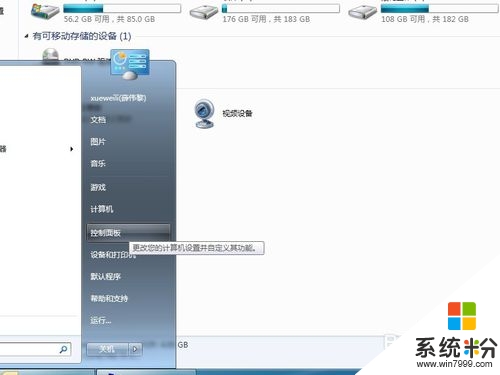
2、类别视图下 时钟 语言和区域;
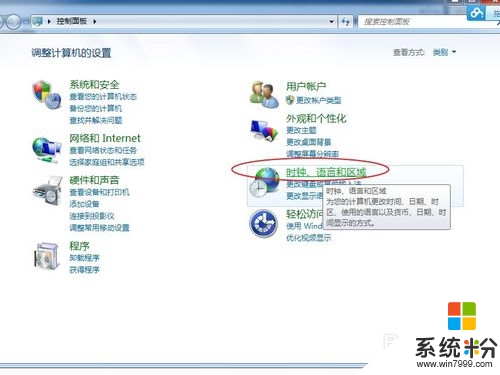
3、如图安装或卸载语言;
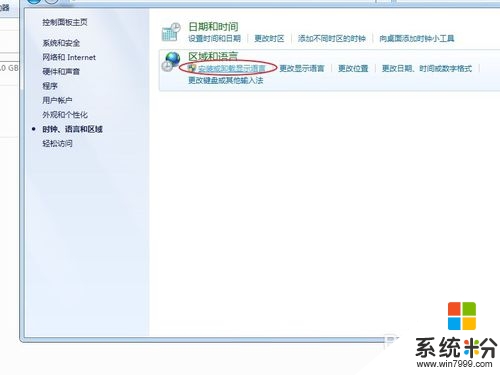
4、安装显示语言,在此我就不赘述了。大家看吧,基本就是NEXT;
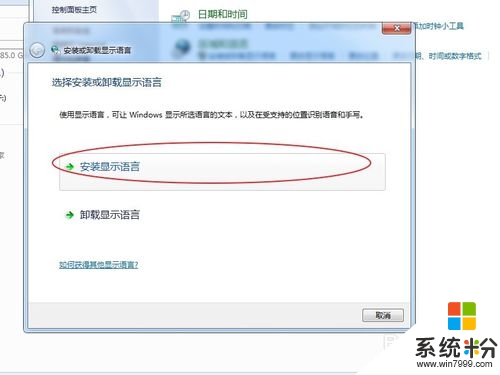
5、更改显示语言;
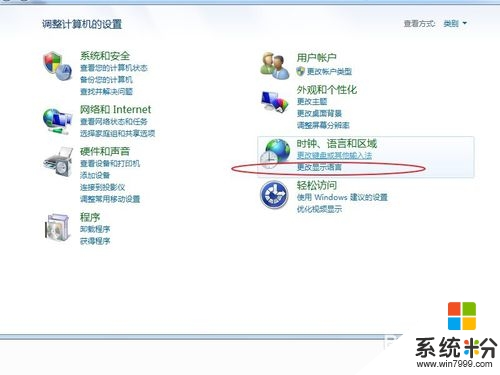
6、更改系统区域设置;
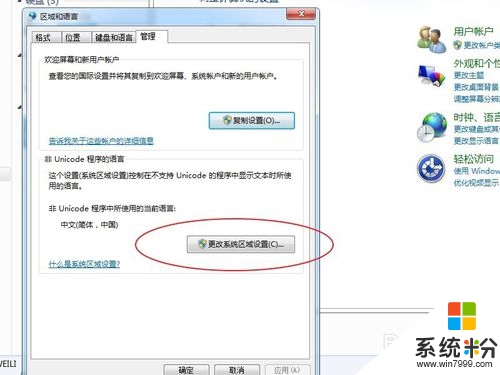
7、默认的是中国,将其更改;
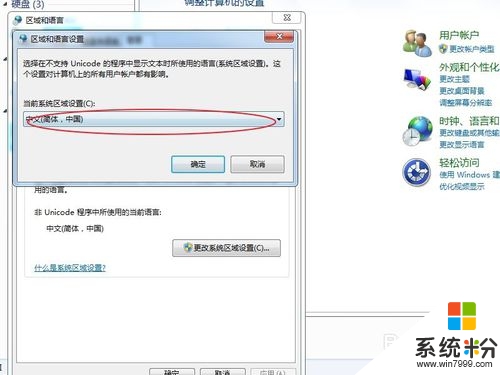
8、就更改为美国英语吧;
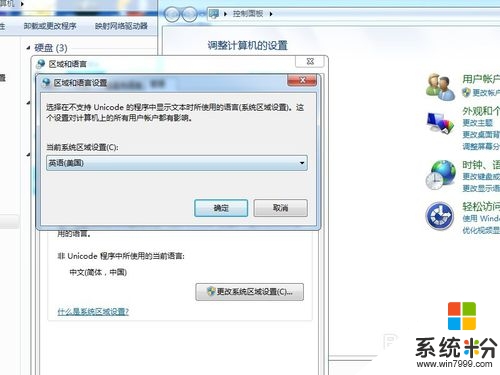
9、选好后点确定;
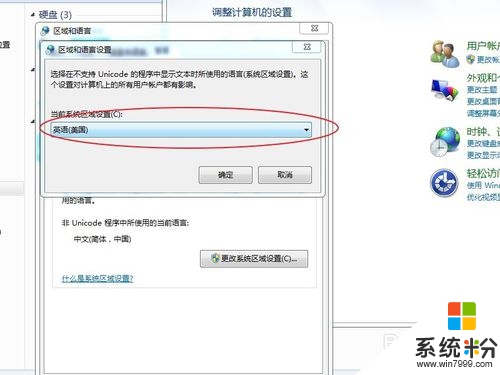
10、这时需要重启系统,启动完成后,就可以了。
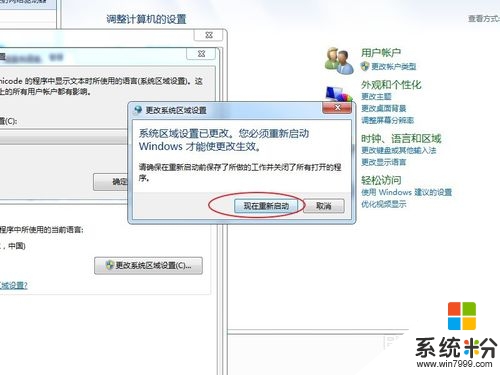
win7旗舰版ghost系统设置成英文的方法就如上述的步骤,还有其他的电脑系统下载后使用的疑问的话都欢迎上系统粉官网查看相关的解决方法。
我要分享:
相关教程
- ·Win7旗舰版系统下一键静音怎样设置 Win7旗舰版系统下一键静音设置的方法
- ·怎样切换win7成英文系统 切换win7成英文系统的方法
- ·一键u盘装系统ghost win7旗舰版系统的方法 一键u盘如何装系统ghost win7旗舰版系统
- ·win7 64位旗舰版设置系统配置实用程序怎样操作? win7 64位旗舰版设置系统配置实用程序操作的方法?
- ·win7旗舰版系统中怎么将360浏览器的下载器设置为迅雷? win7旗舰版系统中将360浏览器的下载器设置为迅雷的方法。
- ·如何才能把win7英文版改成中文语言? 能把win7英文版改成中文语言的方法
- ·win7系统电脑开机黑屏 Windows7开机黑屏怎么办
- ·win7系统无线网卡搜索不到无线网络 Win7电脑无线信号消失怎么办
- ·win7原版密钥 win7正版永久激活密钥激活步骤
- ·win7屏幕密码 Win7设置开机锁屏密码的方法
Win7系统教程推荐
- 1 win7原版密钥 win7正版永久激活密钥激活步骤
- 2 win7屏幕密码 Win7设置开机锁屏密码的方法
- 3 win7 文件共享设置 Win7如何局域网共享文件
- 4鼠标左键变右键右键无法使用window7怎么办 鼠标左键变右键解决方法
- 5win7电脑前置耳机没声音怎么设置 win7前面板耳机没声音处理方法
- 6win7如何建立共享文件 Win7如何共享文件到其他设备
- 7win7屏幕录制快捷键 Win7自带的屏幕录制功能怎么使用
- 8w7系统搜索不到蓝牙设备 电脑蓝牙搜索不到其他设备
- 9电脑桌面上没有我的电脑图标怎么办 win7桌面图标不见了怎么恢复
- 10win7怎么调出wifi连接 Win7连接WiFi失败怎么办
Win7系统热门教程
- 1 win7账号密码无法修改怎么处理|win7账号密码修改不了怎么办
- 2 Win7旗舰版64位系统下找不到硬盘怎么解决? Win7旗舰版64位系统下找不到硬盘怎么处理?
- 3 笔记本win7系统wifi提示错误代码103的解决办法
- 4电脑win7系统如何读取光盘文件 电脑win7系统下无法识别怎么解决
- 5win7系统如何盘格式化c盘win7系统盘格式化c盘的方法
- 6Win7 旗舰版 打不开txt格式的文件的解决方法!
- 7怎么解决Win7下文件无法复制粘帖的问题 解决Win7下文件无法复制粘帖的问题的方法
- 8清除win7下招人讨厌的五大功能
- 9Win7快捷键大全之windows7达人必须知道的15个快捷键
- 10win7电脑IE无法使用怎么解决
最新Win7教程
- 1 win7系统电脑开机黑屏 Windows7开机黑屏怎么办
- 2 win7系统无线网卡搜索不到无线网络 Win7电脑无线信号消失怎么办
- 3 win7原版密钥 win7正版永久激活密钥激活步骤
- 4win7屏幕密码 Win7设置开机锁屏密码的方法
- 5win7怎么硬盘分区 win7系统下如何对硬盘进行分区划分
- 6win7 文件共享设置 Win7如何局域网共享文件
- 7鼠标左键变右键右键无法使用window7怎么办 鼠标左键变右键解决方法
- 8windows7加密绿色 Windows7如何取消加密文件的绿色图标显示
- 9windows7操作特点 Windows 7的特点有哪些
- 10win7桌面东西都没有了 桌面文件丢失了怎么办
